 «Как загрузить и установить рингтоны?» – это один из наиболее распространенных вопросов, которыми задаются пользователи, недавно приобретшие BlackBerry. В этой заметке будет представлена пошаговая инструкция загрузки собственных рингтонов на устройство и редактирования профайла.В основе этого пособия лежит бесплатная галерея рингтонов http://crackberry.com/free-ringtones
«Как загрузить и установить рингтоны?» – это один из наиболее распространенных вопросов, которыми задаются пользователи, недавно приобретшие BlackBerry. В этой заметке будет представлена пошаговая инструкция загрузки собственных рингтонов на устройство и редактирования профайла.В основе этого пособия лежит бесплатная галерея рингтонов http://crackberry.com/free-ringtones
Загрузка рингтонов
Многие сайты чрезвычайно упрощают эту задачу для устройств BlackBerry. Так как можно использовать мелодии в формате MP3, отпадает необходимость за них платить, либо конвертировать в другой формат. Любой MP3 файл может быть использован в качестве рингтона для Вашего девайса. Для начала загрузки посетите веб-страницу CrackBerry.com Ringtone, где пользователям доступны категории/жанры мелодий. Убедитесь, что Вы зашли на сайт CrackBerry.com под своим логином (также Вы можете кликнуть по вкладке «login» в верхнем правом углу). Выбрав нужный рингтон, кликните по нему, после чего Вам будут представлены дополнительные детали, затем нажмите «Email Ringtone».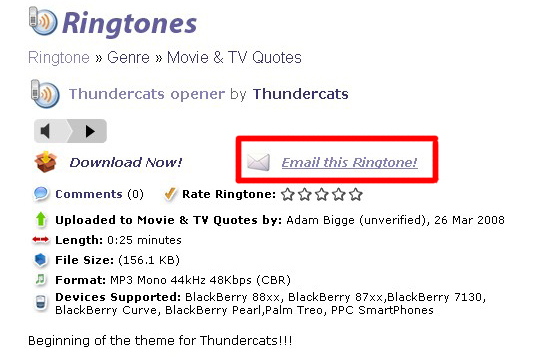 На следующей странице необходимо будет вписать адрес электронной почты для отправки рингтона на эту почту. Это должен быть имэйл, имеющий отношение к Вашему девайсу, Вы получите ссылку для загрузки мелодии на Ваше мобильное устройство.
На следующей странице необходимо будет вписать адрес электронной почты для отправки рингтона на эту почту. Это должен быть имэйл, имеющий отношение к Вашему девайсу, Вы получите ссылку для загрузки мелодии на Ваше мобильное устройство.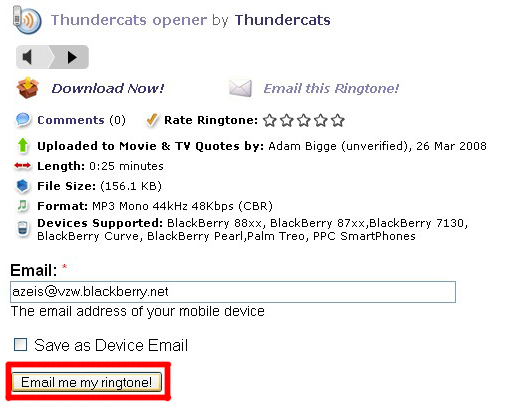 Вы получите имэйл с ссылкой для загрузки. Откройте почту, выделите URL, выберите «Get Link». Если же Вы не можете кликнуть ссылку в интерфейсе почты (в зависимости от программы для просмотра почты и приложений сторонних разработчиков), выделите URL, скопируйте и вставьте в строку мобильного адреса.
Вы получите имэйл с ссылкой для загрузки. Откройте почту, выделите URL, выберите «Get Link». Если же Вы не можете кликнуть ссылку в интерфейсе почты (в зависимости от программы для просмотра почты и приложений сторонних разработчиков), выделите URL, скопируйте и вставьте в строку мобильного адреса.
Примечание: в том случае, если Вы не получили имэйл от CrackBerry.com (а на сайте Вы видите уведомление о том, что письмо все-таки было отправлено), проверьте папку для спама. Если и это не помогло, Вы можете попытаться отослать письмо на другой адрес (Ваш gmail или hotmail), и уже от туда отослать сообщение на смартфон BlackBerry.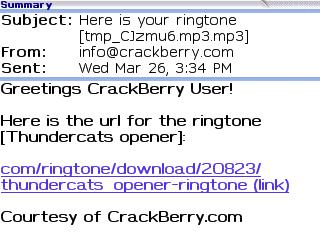
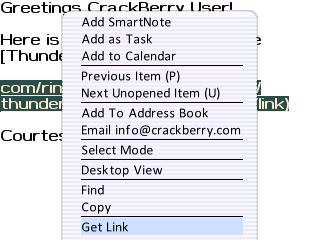 В браузере откроется страница и Вам будет предложено открыть, либо сохранить элемент – выберите «Save». Также у Вас появится опция выбрать, в каком месте разместить файл. Вы можете поместить файл в папку рингтонов, однако наиболее подходящий способ для экономии свободного пространства на устройстве – это сохранить файл на карте памяти, если она у Вас есть.
В браузере откроется страница и Вам будет предложено открыть, либо сохранить элемент – выберите «Save». Также у Вас появится опция выбрать, в каком месте разместить файл. Вы можете поместить файл в папку рингтонов, однако наиболее подходящий способ для экономии свободного пространства на устройстве – это сохранить файл на карте памяти, если она у Вас есть.
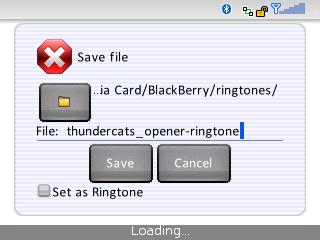 Появится экран загрузки. Когда индикатор укажет на то, что загрузка завершена, выйдите из браузера и вернитесь к главному экрану.
Появится экран загрузки. Когда индикатор укажет на то, что загрузка завершена, выйдите из браузера и вернитесь к главному экрану.
Настройка рингтона (редактирование профайла)
В качестве следующего шага необходимо установить новую мелодию как рингтон по умолчанию для громкого режима смартфона. Со страницы главного экрана выберите иконку «Profiles» и совершите прокрутку к «Advanced». Выделите «loud» и нажмите клавишу меню, затем выберите «Edit».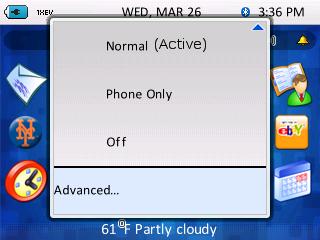
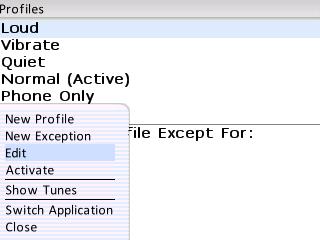 Сейчас Вы должны видеть экран редактирования всех уведомлений, которые ассоциированы с громким профайлом устройства. Здесь необходимо выбрать рингтон – прокрутите вниз до «Phone», и выберите эту опцию. Дальше будет предложен на выбор вариант «Out Of Holster», и «In Holster». Данный раздел часто вводит пользователей в заблуждение. «Out of Holster» означает, что устройство не находится в чехле, «In Holster» же означает, что устройство находится в чехле. Когда же устройство находится «In Holster», об этом владельца устройства уведомляет тот же сигнал, который используется для других настроек. Вы можете выбрать более громкий сигнал, чтобы когда устройство находится в чехле, можно было его хорошо слышать, либо Вы можете выбрать лишь одну вибрацию. Также Вам будет представлен список мелодий, доступных для Вашего девайса.
Сейчас Вы должны видеть экран редактирования всех уведомлений, которые ассоциированы с громким профайлом устройства. Здесь необходимо выбрать рингтон – прокрутите вниз до «Phone», и выберите эту опцию. Дальше будет предложен на выбор вариант «Out Of Holster», и «In Holster». Данный раздел часто вводит пользователей в заблуждение. «Out of Holster» означает, что устройство не находится в чехле, «In Holster» же означает, что устройство находится в чехле. Когда же устройство находится «In Holster», об этом владельца устройства уведомляет тот же сигнал, который используется для других настроек. Вы можете выбрать более громкий сигнал, чтобы когда устройство находится в чехле, можно было его хорошо слышать, либо Вы можете выбрать лишь одну вибрацию. Также Вам будет представлен список мелодий, доступных для Вашего девайса.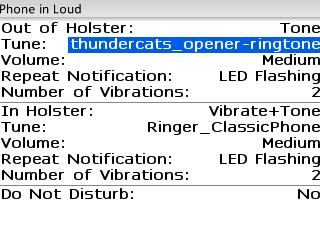
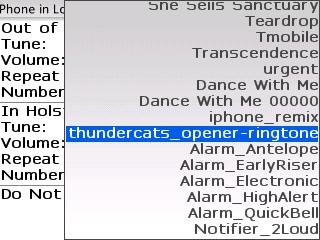 На данном этапе Ваш рингтон выбран. Стоит упомянуть еще о паре-тройке вещей, чтобы удостовериться, что все идет как следует.
На данном этапе Ваш рингтон выбран. Стоит упомянуть еще о паре-тройке вещей, чтобы удостовериться, что все идет как следует.
Рядом с «Out of Holster» находится четыре опции. Выберите одну из них, в зависимости от того, каким образом Вы бы хотели, чтобы устройство уведомляло Вас о поступившей информации.
- None: Тихий – не выбрана ни одна мелодия
- Tone: Устройство будет уведомлять в зависимости от настроек
- Vibrate: Девайс будет вибрировать, а не звучать
- Vibrate + Tone: Смартфон вначале будет вибрировать перед мелодией
В этот раз будет выбран «Tone», вследствие чего звук будет достаточно слышим, а вибрация будет отсутствовать. Установите уровень звука «Volume» (High, Medium или Low). Установите повторное уведомление «LED Flashing», либо «None». Затем нажмите копку меню и выберите «Save». Ваш новый рингтон будет установлен и готов к использованию.
Чтобы выбрать уровень мелодии (тихий, нормальный и т.д) следуйте описанным выше способом, и отредактируйте профайл по своему усмотрению, возможно, Вы измените уровень звука, вибрации. Данные настройки одинаковы для всех настроек уведомлений на устройстве. SMS, MMS, имэйл и т.д. Отредактируйте профайл, который Вы бы хотели изменить и используйте ранее описывавшиеся инструкции.
Установка рингтонов с рабочего стола ПК
Существует два способа, либо посредством с помощью Roxio Media Manager, либо же просто перетянув файл на девайс, если же у Вас активирован режим хранения многочисленных файлов. Начать загрузки, используя Media Manager, можно несколькими способами, однако в этот раз вместо «Email Ringtone», выберите «Download Now!». Сохраните MP3 на свой десктоп (либо в любую папку). Откройте Desktop Manager и загрузите Media Manager.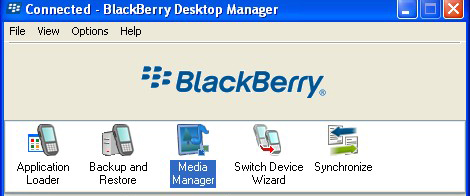 Выберите вкладку «Folders» для просмотра файлов на ПК. Просмотрите папку, содержащую загруженный рингтон, ею, навскидку, может быть «Desktop» и выберите. Теперь в нижней левой части экрана прокрутите к папкам рингтонов (либо к карте памяти), выберите папку.
Выберите вкладку «Folders» для просмотра файлов на ПК. Просмотрите папку, содержащую загруженный рингтон, ею, навскидку, может быть «Desktop» и выберите. Теперь в нижней левой части экрана прокрутите к папкам рингтонов (либо к карте памяти), выберите папку.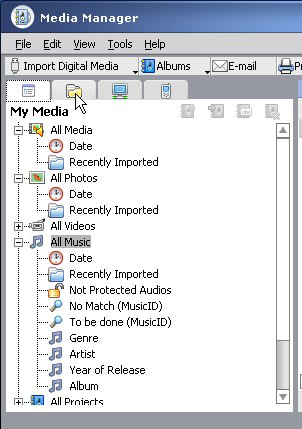 Кликните «Copy Down», затем Вам будет предложен на выбор способ конвертации файла.
Кликните «Copy Down», затем Вам будет предложен на выбор способ конвертации файла. Выберите «Convert for Optimal Playback» и кликните «ок». Файл будет отправлен на устройство. Теперь Ваш рингтон установлен и приложение готово к использованию.
Выберите «Convert for Optimal Playback» и кликните «ок». Файл будет отправлен на устройство. Теперь Ваш рингтон установлен и приложение готово к использованию.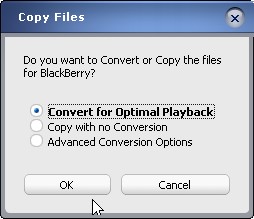 Возможно, наиболее легким способом загрузки рингтонов является сохранение файлов на карте памяти при включенном режиме Mass Storage Mode. Для этого необходимо поместить карту памяти в устройство. Пройдите по навигации Options > Media Card. Необходимо активировать Mass Storage Mode, изменив опцию на «On» и также изменить «Auto Enable Mass Storage Mode When Connected» на «Yes».
Возможно, наиболее легким способом загрузки рингтонов является сохранение файлов на карте памяти при включенном режиме Mass Storage Mode. Для этого необходимо поместить карту памяти в устройство. Пройдите по навигации Options > Media Card. Необходимо активировать Mass Storage Mode, изменив опцию на «On» и также изменить «Auto Enable Mass Storage Mode When Connected» на «Yes».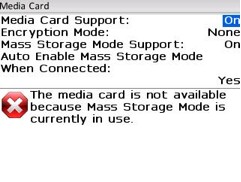 Теперь, как только Вы подключите девайс к ПК, появится диалоговое окно с запросом. Выберите «Open A Folder to View Files», и все папки Вашей карты памяти появятся в окне. Совершите навигацию к папке BlackBerry.
Теперь, как только Вы подключите девайс к ПК, появится диалоговое окно с запросом. Выберите «Open A Folder to View Files», и все папки Вашей карты памяти появятся в окне. Совершите навигацию к папке BlackBerry.
Пройдите к папке рингтонов.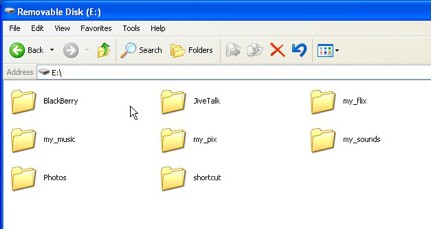 Просто перетащите в папку рингтонов тот рингтон, который Вы загрузили с ПК.
Просто перетащите в папку рингтонов тот рингтон, который Вы загрузили с ПК.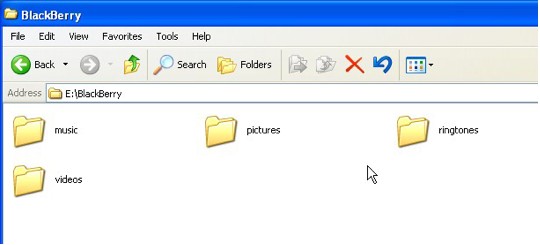 Вот и все, рингтон готов к работе!
Вот и все, рингтон готов к работе!
Теперь, если Вы выбрали удалить все рингтоны, Вы можете сделать это, пройдя по навигации к папке на Вашем ПК. Просто удалите файлы из папки и они исчезнут. Используйте шаги, изложенные выше, чтобы настроить мелодию для каждого профайла. К сожалению, не существует пока способа одновременного редактирования нескольких профайлов, поэтому, если Вы планируете использовать более одного (громкий, тихий и т.д) Вам придется редактировать их по отдельности всякий раз, когда возникнет необходимость изменить мелодию, уровень громкости, вибрацию и т.д.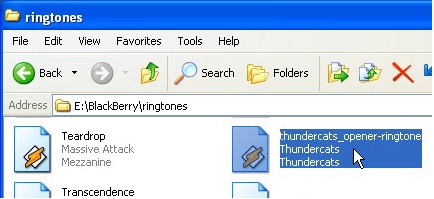 Этот же способ можно использовать для любых файлов MP3, которые хранятся на ПК. Вы можете скачать их с других сайтов, либо Вы можете использовать CD-коллекцию.
Этот же способ можно использовать для любых файлов MP3, которые хранятся на ПК. Вы можете скачать их с других сайтов, либо Вы можете использовать CD-коллекцию.
По материалам crackberry.com